Kuidas jagada fotosid, videoid iPhone'i ja Androidi vahel
Miscellanea / / February 12, 2022
Meediumi jagamine kahe Androidi vahel seadmed on kooki. Lülitage lihtsalt Bluetooth sisse, otsige seade üles, vajutage saatmisnuppu ja buum, failid edastatakse. Kuid kui see on Androidi ja iOS-i seadme vahel, muutub kõik. Isegi kui saate iPhone'is Bluetoothi sisse lülitada ja seda kasutada, te ei saa jagada faile iOS-ist mitte-iOS-seadmesse.

Internetti saab alati kasutada režiimina edastada, kasutades selliseid rakendusi nagu WhatsApp või Muhk, aga milleks raisata ribalaiust, ei? Aga videod, millel on tavaliselt hiiglaslikud failisuurused?
Nii et täna räägin ma alternatiivist, mille abil saate nende seadmete vahel WiFi kaudu fotosid ja videoid jagada, isegi ilma läheduses asuva pääsupunktita.
Fotode või videote jagamine PhotoSynci abil
Esiteks näeme, kuidas saame fotosid ühest seadmest teise teisaldada, kui mõlemad on ühendatud sama Wi-Fi-ühendusega. Kasutame rakendust nimega PhotoSync, saadaval nii iPhone'i kui ka Androidi jaoks, ülesande jaoks.
Rakendust saab kasutada fotode sünkroonimiseks arvutiga ja ka teie võrgukontodega, kuid meil on juba olemas sellised rakendused nagu
AirDroid ja Google Drive'i sünkroonimine selleks, nii et me ei pea rõhutama rakenduse seda konkreetset aspekti. Selle asemel keskendume sellele, kuidas seda kasutada fotode ülekandmiseks Androidist iPhone'i Wi-Fi kaudu.Alustamiseks installige mõlemasse seadmesse rakendus PhotoSync. Kui Androidi versioon on reklaamidega tasuta, siis iPhone'i versioon maksab ühekordse tasuna 2,99 dollarit.
Pärast rakenduse installimist veenduge, et mõlemad seadmed on ühendatud samasse Wi-Fi-võrku, ja käivitage see. Nüüd valige fotod või videod, mida soovite oma iPhone'is teisaldada, ja vajutage paremas ülanurgas olevat punast sünkroonimisnuppu.
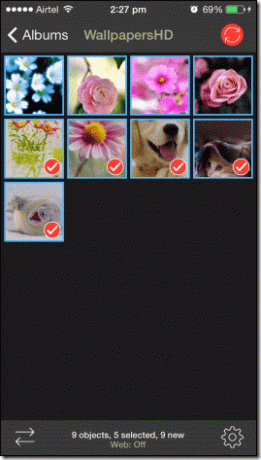
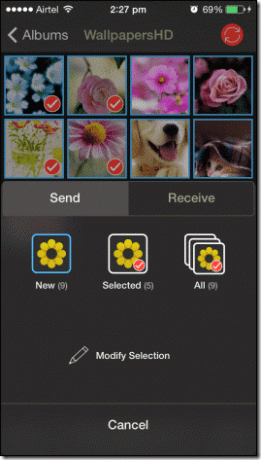
Pärast seda valige edastusrežiim. Meie valime Telefon/tahvelarvutid.
Rakendus otsib ja tuvastab automaatselt kõik läheduses olevad seadmed, millesse on installitud ja töötab PhotoSync. Nüüd peate vaid puudutama loendis olevat seadet ja edastama failid.


Kui rakendus ei saa mingil põhjusel seadet automaatselt otsida, saate seadme IP-aadressi käsitsi konfigureerida. Telefoni IP, kuhu failid saadate, koos pordi numbriga leiate jaotisest Vastu võtta sakk.
Faile edastatakse Wi-Fi-ühenduse kaudu ja see on suhteliselt kiirem kui Bluetoothi failiedastus. iPhone'i kasutajad leiavad, et see sarnaneb nende enda omaga Airdrop.
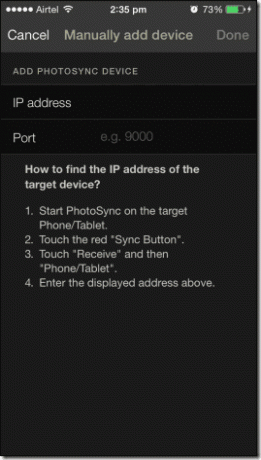

Nii sai seda teha, kui on olemas ühine WiFi.
Kui ühist Wi-Fi-ühendust pole
Tõenäosus, et peate asju Androidist iPhone'i üle kandma (või vastupidi) ja te ei leia ühenduse loomiseks ühist Wi-Fi-d, on suur. Tõenäoliselt soovite seda teha, et jagada või saada sõbra telefonist fotot või faile kohas, kus ei pruugi olla WiFi-ühendust. Kuidas siis sellisel juhul käituda?
Enamik teist on võib-olla aru saanud, et kasutame ühte nutitelefoni mobiilse levialana ja ühendame seejärel teise seadme Wi-Fi-ühenduse kaudu otse esimesega.
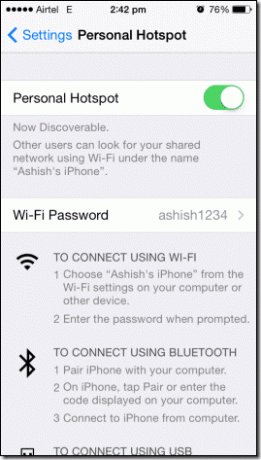

Lülitage iPhone'is sisse Isiklik leviala seaded 3G-ühenduse jagamiseks ja seejärel Android-seadme sellega ühendamiseks.
Kui mõlemad seadmed on ühendatud, saate faile edastada täpselt nii, nagu tegime ruuteriga. Olen seda funktsiooni testinud ja see töötab veatult ilma käsitsi seadistamiseta.
Nii saate fotosid või videoid Androidi ja iPhone'i (või iPadi) vahel üle kanda. PhotoSync muudab protsessi üsna lihtsaks. Kui teate paremat viisi, oleks meil hea meel sellest kuulda.
Parima foto krediit: Majahoidjad
Viimati uuendatud 03. veebruaril 2022
Ülaltoodud artikkel võib sisaldada sidusettevõtete linke, mis aitavad toetada Guiding Techi. See aga ei mõjuta meie toimetuslikku terviklikkust. Sisu jääb erapooletuks ja autentseks.



